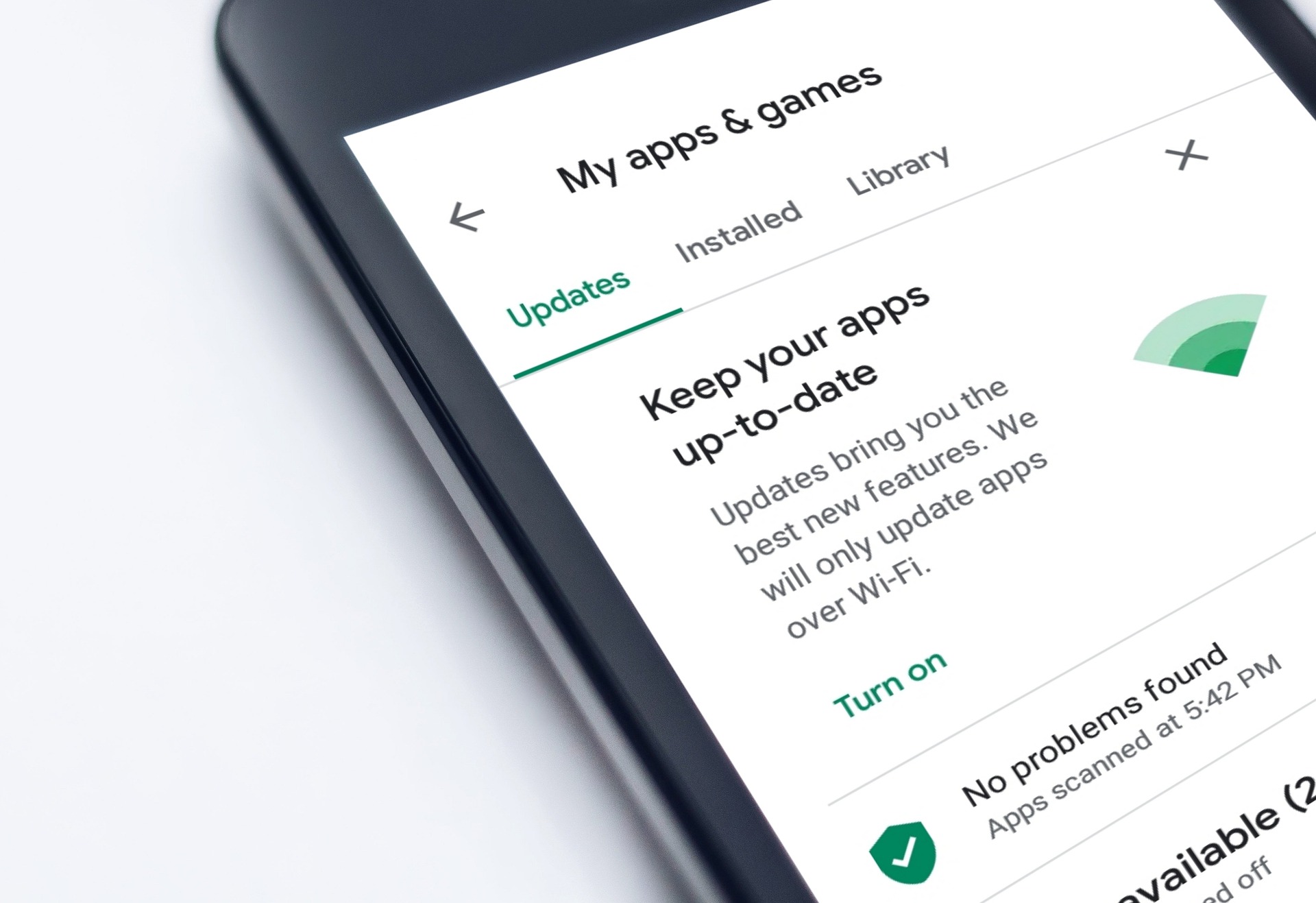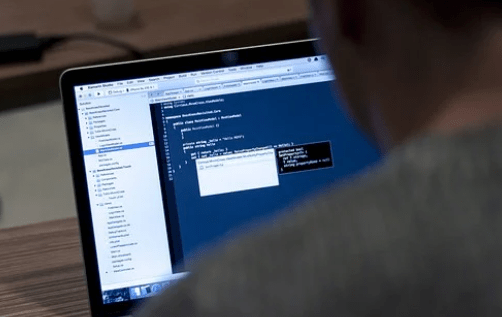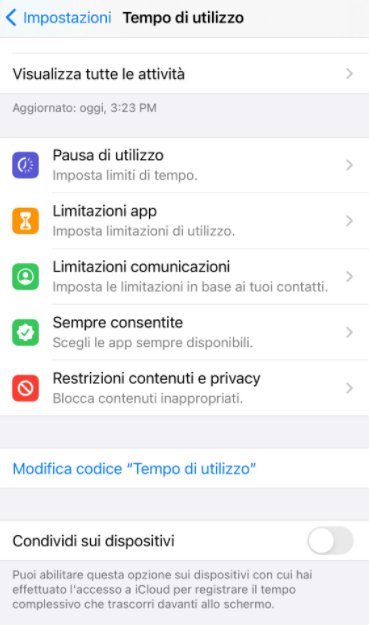Come togliere codice restrizione. La privacy è fondamentale soprattutto nel mondo virtuale. Ecco perché spesso preferiamo impostare dei codici di restrizione che impediscono l’accesso libero a determinate funzionalità del cellulare o addirittura a determinate applicazioni. In questi casi è possibile vantare, per diversi dispositivi mobili, di modalità che consentono di accedere ad una determinata area del cellulare solo dopo aver inserito un determinato codice.
Si tratta di una password che viene selezionata e impostata all’interno della sezione applicazioni del proprio dispositivo. Sia che si tratti di uno smartphone Android, sia iOS, è possibile scegliere di rendere privata la modalità di accesso a determinate opzioni. Ipotizziamo però di non voler sottostare più a tali “limitazioni”. Per questo motivo potremmo decidere di rimuovere il codice restrizione. Di seguito è proposta una guida che insegna come togliere codice restrizione in modo veloce e semplice.
Come togliere codice restrizione: perché farlo?
Come togliere codice restrizione. Se è vero che la privacy non è mai troppa, è anche vero che a volte il troppo storpia. Immaginiamo di aver impostato, in un momento in cui eravamo particolarmente apprensivi, codici di accesso ad ogni applicazione e funzionalità del nostro cellulare: fotocamera, servizi di messaggi, social network e altro. Potremmo aver necessità di utilizzare una delle seguenti funzioni nell’immediato e non ricordare affatto la password. In questo caso, onde evitare di bloccare irrimediabilmente il telefono cellulare si potrebbe pensare di ovviare il problema, decidendo di rimuovere il codice restrizione.
Ma come togliere codice restrizione da ciascun dispositivo mobile? In base al tipo di dispositivo di cui disponiamo è possibile possiamo seguire diverse strade. Cerchiamo di capire prima di tutto come togliere codice restrizione su dispositivo iOS.
Su iOS…
Eseguire quest’operazione di rimozione è molto semplice. Tutto ciò che bisogna fare è recarsi nella sezione Impostazioni dell’Iphone e inserire nuovamente il codice prescelto per rimuovere questa possibilità. In base al tipo di applicazione o funzione per la quale è stato impostato un determinato codice, è possibile eliminarlo semplicemente inserendo quest’ultimo. Ma cerchiamo di essere più precisi.
Ad esempio vogliamo capire come togliere codice restrizione alla funzionalità Tempo di utilizzo.
Tutto ciò che bisogna fare é:
Recarsi nelle impostazioni, scorrere fino alla voce Tempo di utilizzo:
Cliccare sulla voce modifica Tempo di utilizzo:

Appariranno allora le seguenti due opzioni: cliccare su Disattiva codice. A questo punto reinserire il codice utilizzato per la seguente restrizione e il gioco è fatto. In questo modo avrete disattivato il codice restrizione dalla funzione tempo di utilizzo. In questo modo potrete consultare le statistiche delle vostre attività senza dover inserire ogni volta il codice restrizione.
All’interno della medesima sezione potrai decidere anche di modificare eventuali restrizioni previste per altre opzioni. In questo caso potrai ad esempio decidere di disabilitare opzioni come ad esempio: pausa di utilizzo, limitazioni app, limitazioni comunicazione ecc. Cliccando su ciascuna voce si potrà eventualmente decidere di rimuovere eventuali altre restrizioni. Queste modalità sono valide nel caso di sistema iOS 12. Nel caso di iOS 11 o precedenti tutto ciò che bisogna fare è: accedere al menu Impostazioni > Generali > Restrizioni , fare tap sulla voce Disabilita restrizioni, digitare PIN
E se per caso avete dimenticato il codice restrizione come fare?
Come togliere codice restrizione
Potrebbe accadere però di aver dimenticato il codice precedentemente inserito; in quel caso come fare? A questo punto bisognerà compiere tale operazione procedendo dal proprio pc, in particolare sarà necessario accedere ad iTunes ripristinando così il proprio smartphone.
Farlo è molto semplice: bisognerà avviare iTunes è cliccare sulla voce Riavvia Iphone situata in alto a destra:
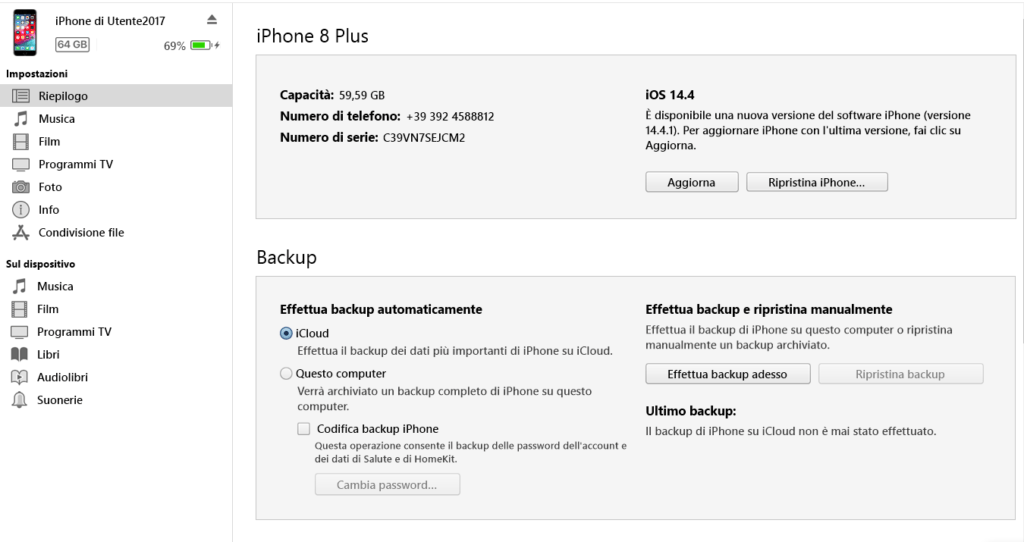
Scegliendo quest’opzione si procedere con il reset di tutte le impostazioni e opzioni previste per il cellulare. In questo modo si disporrà di un telefono cellulare al cui interno non sarà impostata alcuna restrizione.
Inoltre è possibile procedere anche per un’altra via:
- Si potrebbe decidere di procedere eseguendo un backup
- Provare a reperire l’ultimo backup eseguito
- Trovare la cartella System File
- Ricercare al suo interno com.apple.springboard.plist
- Doppio click sul seguente file e poi tap su cancel
- Cercare poi all’intero del file stesso questa stringa:
[colored_box color=”blue”]<key>SBParentalControlsMCContentRestrictions</key>
<dict>
<key>countryCode</key>
<string>us</string>
</dict>[/colored_box]- Dopo di che procedere con questa stringa:
[colored_box color=”blue”]<key>SBParentalControlsPIN</key>
<string>1234</string>[/colored_box]- Ora salvare tutto
Stesso discorso vale nel caso in cui si vogliano rimuovere le medesime restrizioni da un dispositivo iPad.
Come togliere codice restrizione Android
Come togliere codice restrizione
Diverso è il discorso se invece si vorranno rimuovere tali restrizioni da un dispositivo Android. Prima di tutto bisogna dire però che anche in questo caso sarà necessario recarsi nella sezione Impostazioni poiché è ovviamente da qui che si possono modificare tutte le eventuali opzioni. A differenza di quanto proposto da iOS è possibile impostare ed eliminare determinate restrizioni servendosi di altrettante opzioni. Non esiste infatti una sezione specifica delle impostazioni da cui è possibile rimuovere direttamente il codice restrizione ma è possibile farlo nel seguente modo:
Accedere ad Impostazioni>Generali>Modalità con restrizioni:
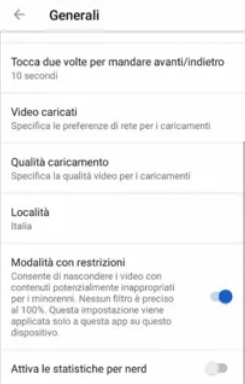
In questo caso, facendo tap su bottone sarà possibile disattivare la modalità con restrizioni.
Nel caso invece in cui si voglia procedere con la stessa operazione dal browser è possibile farlo. Tutto ciò che bisogna fare è accedere al proprio account Google Play, cliccare sull’icona raffigurante i tre puntini verticali e accedere alla voce Impostazioni. Qui allora spostare su OFF la levetta relativa alla voce Modalità con restrizioni.